O MegaBackup dificulta o seu Mac? Apenas para remover algumas de suas preocupações, este aplicativo não é um vírus, é um software válido que possui suas próprias obras para ganhar algum dinheiro.
Se você está se perguntando por que remover Megabackup no Mac não é tão simples como é, talvez seja uma das soluções alternativas para extrair algum dinheiro de você.
Portanto, neste post, mostraremos como se livrar desse irritante MegaBackup no seu Mac.
Conteúdo: Parte 1. O que é MegaBackup?Parte 2. Etapas sobre como excluir MegaBackup Parte 3. Maneira mais rápida e fácil de remover completamente o MegaBackupParte 4. Conclusão
Parte 1. O que é MegaBackup?
MegaBackup é um software que serve como armazenamento estendido de seus arquivos. Como é baseado na nuvem, não ocupa espaço no armazenamento local ou no mac. Também por motivos de segurança, e se por acaso seu Mac travar, for perdido ou quebrado, você ainda poderá recuperar seus arquivos a qualquer momento e em qualquer lugar.
Este aplicativo é disponibilizado para sistemas operacionais Mac e Windows. Você pode baixá-lo por vontade própria ou, às vezes, vincular-se a algum software ou aplicativo que você baixou anteriormente.
A parte de alguma forma assustadora desse aplicativo é que ele está obtendo informações do seu mac, como detalhes do navegador, como sites que você visitou e Endereços IP.

MegaBackup é um tipo de vírus?
Não, não é. Podemos garantir que não é um vírus e não pode causar danos ao seu computador. Embora, às vezes, esse software o irrite, especialmente continuará pedindo que você compre a versão atualizada, se estiver usando a versão gratuita. Na maioria das vezes, mesmo se você recusou um milhão de vezes.
Também fornecerá várias notificações de que seu computador pode estar em risco e você precisará adquirir alguns serviços para aumentar a segurança. Mas, na realidade, não há risco no seu computador e é apenas uma estratégia de marketing.
Além disso, o MegaBackup também pode redirecionar o navegador para o tipo weknow.ac de um mecanismo de pesquisa rouge. Isso é algo que não tem graça, já que seu ato é suspeito pela interceptação na web, na verdade seqüestrando seu navegador.
Portanto, se você quiser se livrar do MegaBackup no seu Mac para proteger sua privacidade, basta seguir na próxima parte para aprender como fazer isso.
Parte 2. Etapas sobre como excluir MegaBackup
Etapa 1. Removendo MegaBackup do Monitor de Atividades (Meus Processos)
- Encontre aplicativos, procure Utilitários e abra o monitor de atividade.
- Procure o MegaBackup Agent que você o localiza navegando manualmente na lista ou poderá utilizar o recurso de pesquisa.
- Selecione o MegaBackup Agent e, no canto superior direito da tela, você verá uma 'X' botão e clique nele.
- Caso exista um pop-up que confirme sua ação, escolha a opção 'sair da força'.
- Volte para Aplicativos e procure o aplicativo MegaBackup, clique nele e pressione e segure enquanto move o aplicativo para Lixo, depois de esvaziar o lixo.
- Localize Preferências do sistema, você pode encontrá-lo no Dock ou no Menu Apple e em Selecionar.
- Quando estiver nas Preferências do Sistema, selecione Usuários e Grupos no painel, localize seu nome de usuário e clique nele.
- Localize a barra de itens de login e clique nela.
- Procure o MegaBackup e marque a caixa ao lado, um botão que mostra '-' e pressione-o.
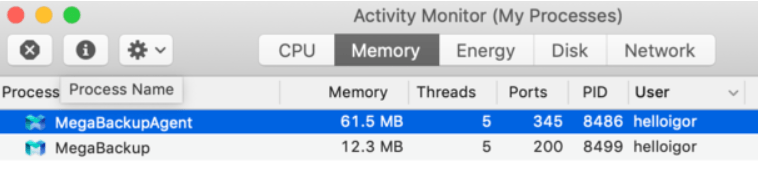
Etapa 2. Limpe os dados do MegaBackup no Safari
Uma das ameaças do MegaBackup reuniu dados no seu Mac através de cookies do site que o MegaBackup foi baixado, e é por isso que precisamos nos livrar dele, e aqui está como você faz isso:
- Abra o Navegador Safari e abra o Menu Guia, procure Preferências e clique nela.
- Localize o Política de painel, procure Gerenciar dados do site e clique nele.
- Navegue pela lista de sites, se houver algo que não lhe pareça familiar e selecione REMOVER, você também terá a opção de DELETAR TUDO.
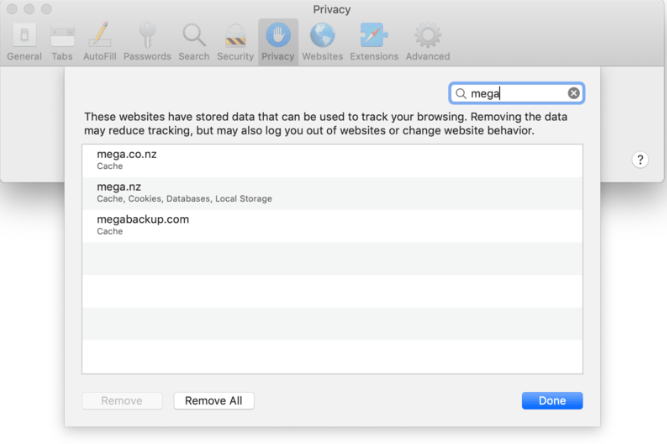
Caso você esteja usando outros navegadores, também será necessário eliminar os cookies.
Etapa 3. Limpe os dados do MegaBackup no Chrome
- Localize o Chrome e clique duas vezes nele, procure o Mais opções no lado direito da tela.
- Passe o mouse no canto superior direito da tela e você verá três pontos e diz Personalizar e controlar o Google Chrome clique nesse ícone.
- Uma lista irá mostrar e localizar o Configurações guia e clique nela.
- Navegue pelas opções e selecione o Limpar dados de navegação.
- Três opções diferentes serão exibidas e você precisará marcar essas caixas.
- Um menu da linha do tempo será exibido e escolherá o que você achar melhor.
- Selecionar Apagar os dados.
Parte 3. Maneira mais rápida e fácil de remover completamente o MegaBackup
É muito difícil seguir o Utilitário e o Monitor de atividades para remover um único aplicativo, sem mencionar que você precisará acessar diferentes pastas e locais para se livrar de um aplicativo.
Depois disso, você ainda não concluiu o processo, precisará ir a cada um dos navegadores que está usando e remover todos os cookies que o MegaBackup plantou neles. Não é um processo muito longo?
iMyMac PowerMyMac Você pode executar todos esses processos em apenas alguns cliques. É um aplicativo inteligente criado para facilitar as coisas para você, não apenas se livrando dos aplicativos e limpando o computador, mas também há muitos recursos que você pode usar, como removendo mensagens indesejadas, os arquivos Indesejados do iTunes, Imagens Duplicadas, Grandes e Antigos, todos os itens desnecessários no seu computador que você deseja remover.
Ele detecta automaticamente o que você precisa remover no seu computador.
Excluindo o MegaBackup usando o PowerMyMac
- Visite o site oficial, faça o DOWNLOAD GRATUITO do PowerMyMac e inicie-o.
- No lado esquerdo da tela, clique em Desinstalador de aplicativos.
- Um ícone com SCAN irá mostrar e selecione isso.
- Ele examinará seu mac automaticamente para todos os aplicativos que podem ser removidos.
- Quando a verificação estiver concluída, ela exibirá uma lista dos aplicativos e procurará o MegaBackup.
- Selecione MegaBackup e, na parte inferior da tela, clique no LIMPO botão.

Como você excluiu com sucesso o aplicativo MegaBackup do seu computador, agora é hora de limpar seu computador para remover todos os resíduos desse aplicativo estressante usando o PowerMyMac.
Removendo cookies do navegador do MegaBackup usando PowerMyMac
- Abra o software e, em seguida, uma lista de categorias no lado esquerdo da tela será exibida, selecione a opção Política de ele será redirecionado para uma nova tela e clique no ícone do tipo de caixa que diz SCAN
- Permita que o software faça uma varredura no seu computador e ele mostrará os itens que precisam ser removidos, procure os cookies do navegador e verifique se as caixas ao lado estão marcadas
- Se você terminar de selecionar os cookies, poderá clique em LIMPAR ícone para iniciar o processo de limpeza
- Uma vez feito, ele o redirecionará para uma nova tela que fornecerá um breve resumo de quanto foi liberado no seu mac

Então, você vê, em vez de fazer o longo processo, por que não aproveitar um aplicativo de usuário amigável como o PowerMyMac para fazer todo o trabalho para você, em vez de passar por um processo muito longo.
Parte 4. Conclusão
Ter um aplicativo como o MegaBackup pode ser realmente um software que salva vidas, caso você tenha danificado o seu mac ou ele tenha sido perdido, mas antes de fazer o download desses tipos de aplicativos sempre leia os termos e condições ou imprima antes de concordar com eles, porque você pode não saber o que há para eles usarem seus programas gratuitamente.
Livrar-se desses tipos de aplicativos complicados também pode causar dores de cabeça e é também por isso que é muito importante ter um aplicativo como iMyMac PowerMyMac prontamente instalado no seu mac para ajudar você a economizar tempo e esforço fazendo o processo demorado.



